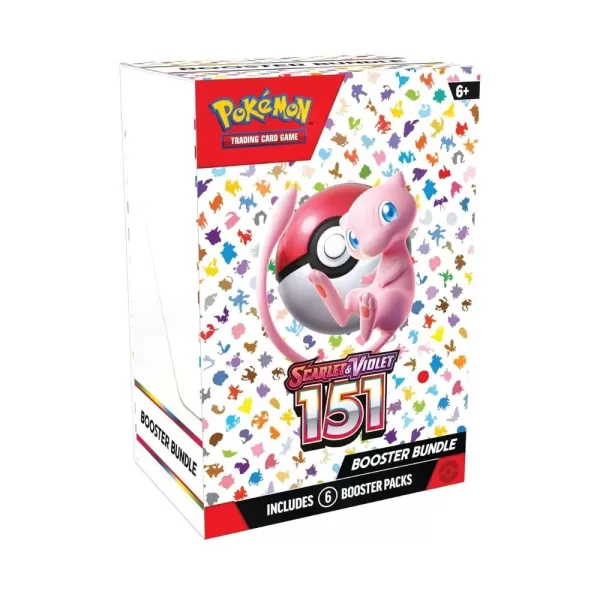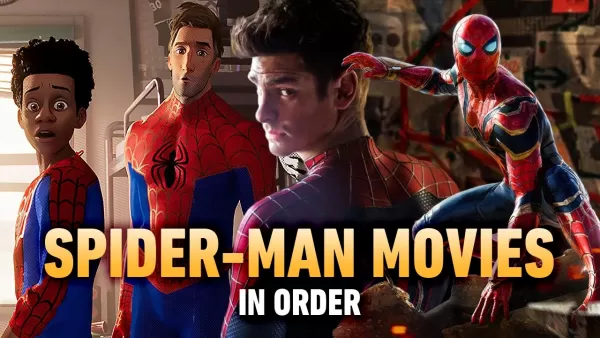Schnelle Links
Das in den frühen 90ern eingeführte Sega Game Gear war eine innovative Handkonsole, die mit Nintendos Game Boy konfrontiert war. Es zeigte ein farbiges Display und fortschrittliche Funktionen wie eine Patronenerweiterung für das Spielen von Sega Master-Systemspielen und einen TV-Tuner, der es in einen tragbaren Fernseher verwandelte. Trotz seiner kurzlebigen Popularität enthielt die Bibliothek des Spielausrüstungsbibliothek sowohl Originaltitel als auch Ports klassischer Sega Master-Systemspiele wie Sonic the Hedgehog.
Dank des Schubs können diese nostalgischen Spiele jetzt auf dem Dampfdeck genossen werden. Diese Anleitung führt Sie durch den Prozess der Installation von Eheck, Spielen von Spielausrüstungsspielen und der Optimierung der Leistung mithilfe von Tools wie Decklader und Elektrowerkzeugen.
Aktualisiert am 8. Januar 2025 von Michael Llewellyn: Das Sega Game Gear hat einen ähnlichen Formfaktor mit dem Steam Deck mit und ist eine perfekte Anpassung für die Emulation auf dem Handheld -PC von Valve. Für eine optimale Leistung empfehlen die Eugeck -Entwickler, Elektrowerkzeuge zu verwenden, die über das Deckladerprogramm zugänglich sind. Diese Anleitung deckt die Installation von Decky Loader, das Power Tools -Plugin und die Gewährleistung der Kompatibilität mit dem Dampfdeck nach Updates ab.
Vor der Installation des Schleifels
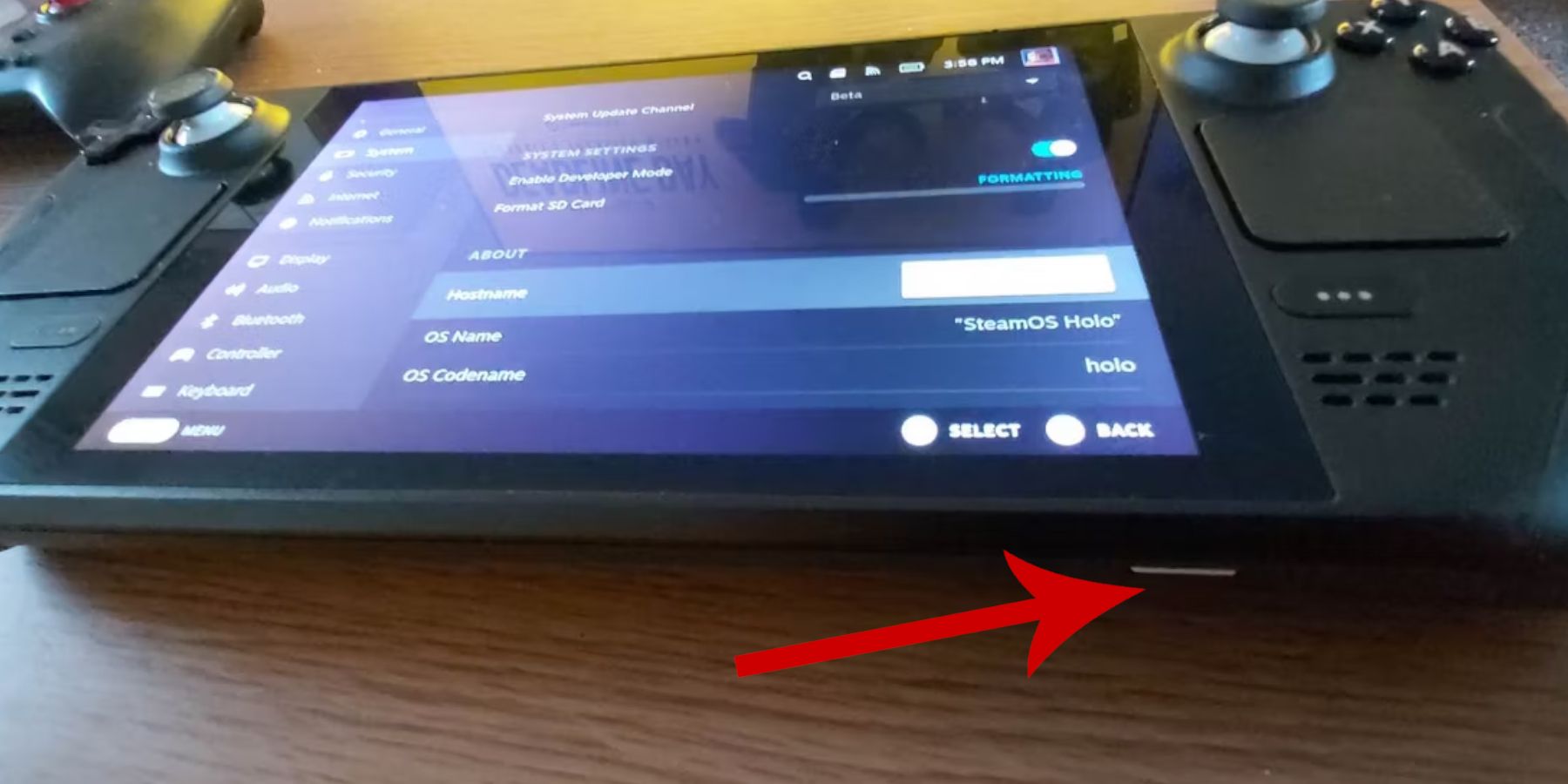 Bevor Sie in die Installation von Schleim für Retro -Spiele eintauchen, ist es wichtig, die erforderlichen Schritte vorzubereiten und zu unternehmen.
Bevor Sie in die Installation von Schleim für Retro -Spiele eintauchen, ist es wichtig, die erforderlichen Schritte vorzubereiten und zu unternehmen.
Aktivieren Sie den Entwicklermodus
- Drücken Sie die Dampftaste, um das Menü zu öffnen.
- Navigieren Sie zum Systemmenü und suchen Sie die Systemeinstellungen.
- Aktivieren Sie den Entwicklermodus in diesen Einstellungen.
- Es wird ein neues Entwicklermenü angezeigt.
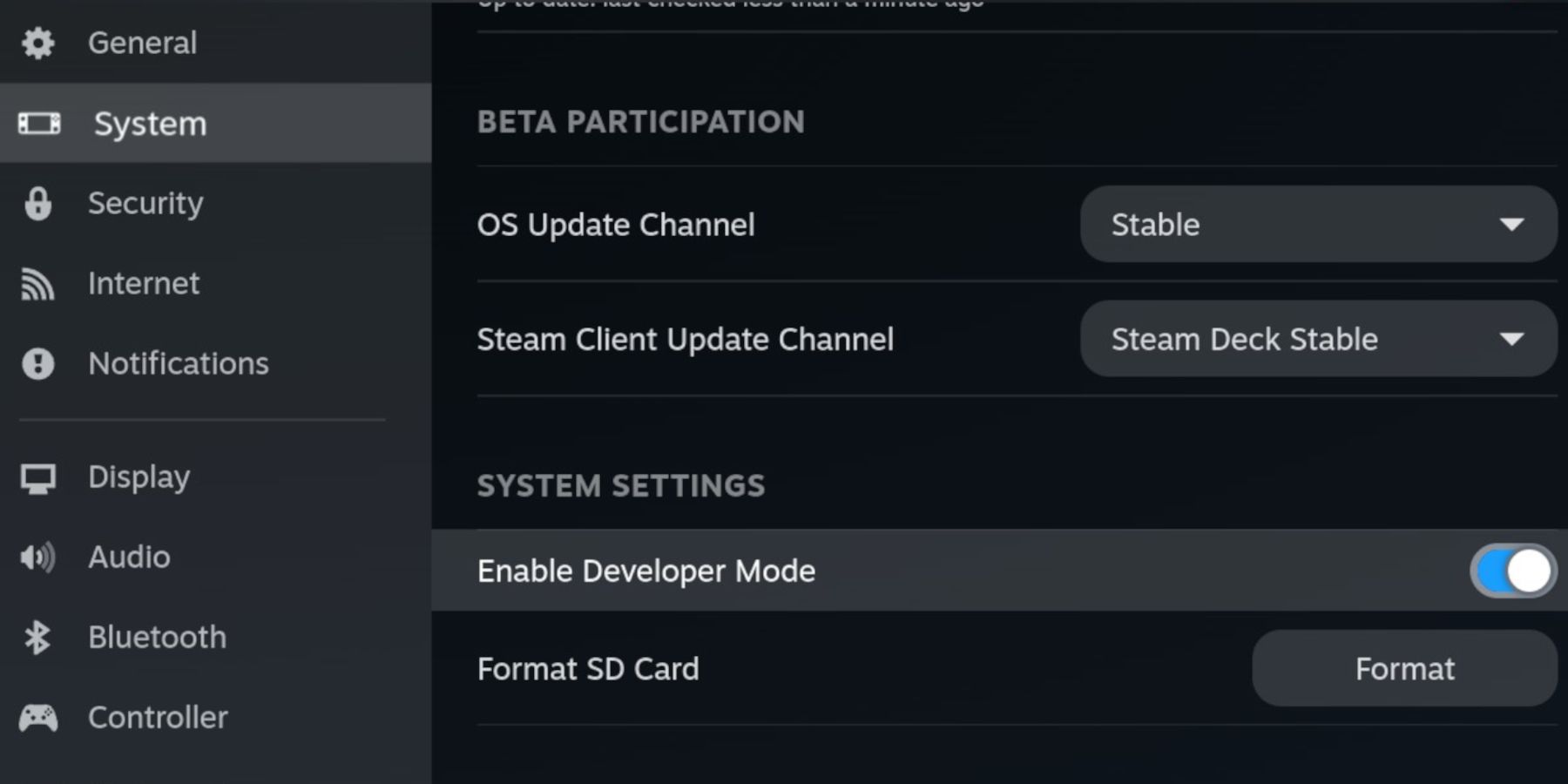 - Gehen Sie im Entwicklermenü zu Miscellaneous.
- Gehen Sie im Entwicklermenü zu Miscellaneous.
- Schalten Sie CEF Remote Debugging ein.
- Drücken Sie erneut die Dampf -Taste und wählen Sie dann im Stromversorgungsmenü neu, um Ihr Dampfdeck neu zu starten.
Empfohlene Artikel
- Eine A2 MicroSD -Karte ist für die Speicherung von Emulatoren und ROMs von entscheidender Bedeutung und befreit die interne SSD für Steam Games und Apps.
- Verwenden Sie alternativ eine externe Festplatte. Sie müssen das Dampfdeck jedoch an ein Dampfdeck -Dock anschließen.
- Eine Tastatur und eine Maus können Dateitransfers und -Suche nach Spielabdeckungen optimieren.
- Stellen Sie sicher, dass Sie legal Game Gear -ROMs besitzen, die Sie aus Ihren physischen Spielen erstellen können.
Installieren Sie Schleim auf dem Dampfdeck
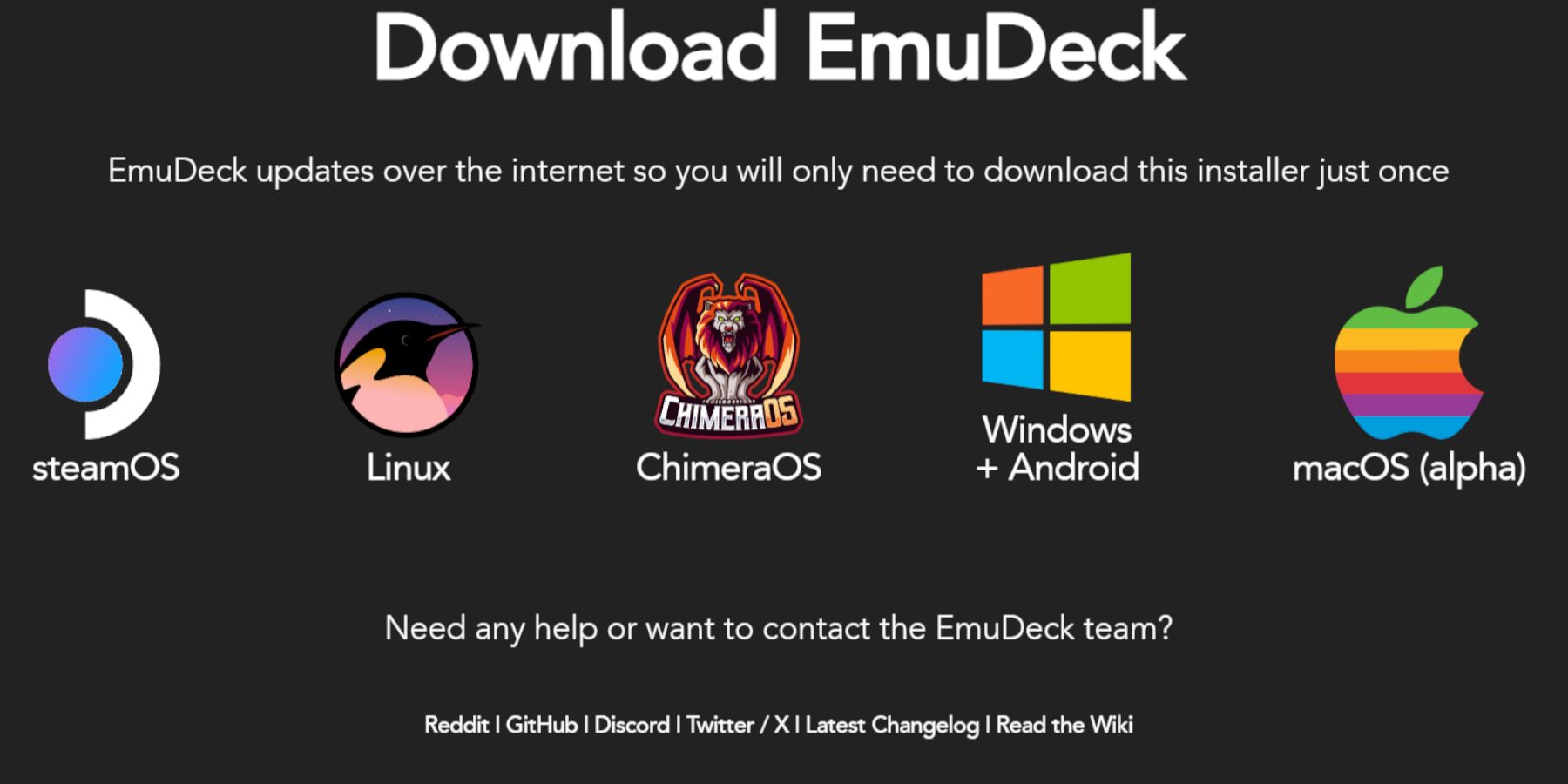 Sobald Ihr Dampfdeck für Emulatoren bereit ist, können Sie mit dem Herunterladen und Installieren von Eheck fortfahren.
Sobald Ihr Dampfdeck für Emulatoren bereit ist, können Sie mit dem Herunterladen und Installieren von Eheck fortfahren.
- Drücken Sie die Steam -Taste und navigieren Sie dann zum Stromversorgungsmenü und wählen Sie zum Desktop um.
- Öffnen Sie Ihren bevorzugten Webbrowser und besuchen Sie die SEUDECK -Website.
- Klicken Sie auf Download, um das SURUDECK -Programm zu erhalten.
- Wählen Sie die Steam OS -Version und entscheiden Sie sich für die benutzerdefinierte Installation.
- Wählen Sie im Installationsbildschirm das SD -Kartenbild mit der Bezeichnung Primär aus.
- Sie können alle Emulatoren installieren oder Retroarch, Emulationsstation und Steam ROM Manager auswählen, bevor Sie auf Weiter klicken.
- Automatische Speicherung aktivieren.
- Überspringen Sie die nächsten Bildschirme und klicken Sie auf Fertig stellen, um die Installation abzuschließen.
Schnelle Einstellungen
- Starten Sie das SURUDECK -Programm und navigieren Sie im linken Menü zu schnellen Einstellungen.
- Stellen Sie sicher, dass Autosave aktiviert ist.
- Schalten Sie das Controller -Layout -Match ein.
- Setzen Sie Sega Classic AR auf 4: 3.
- Aktivieren Sie LCD -Handhelds.
Übertragung von Spielausrüstungsroms und Steam ROM Manager
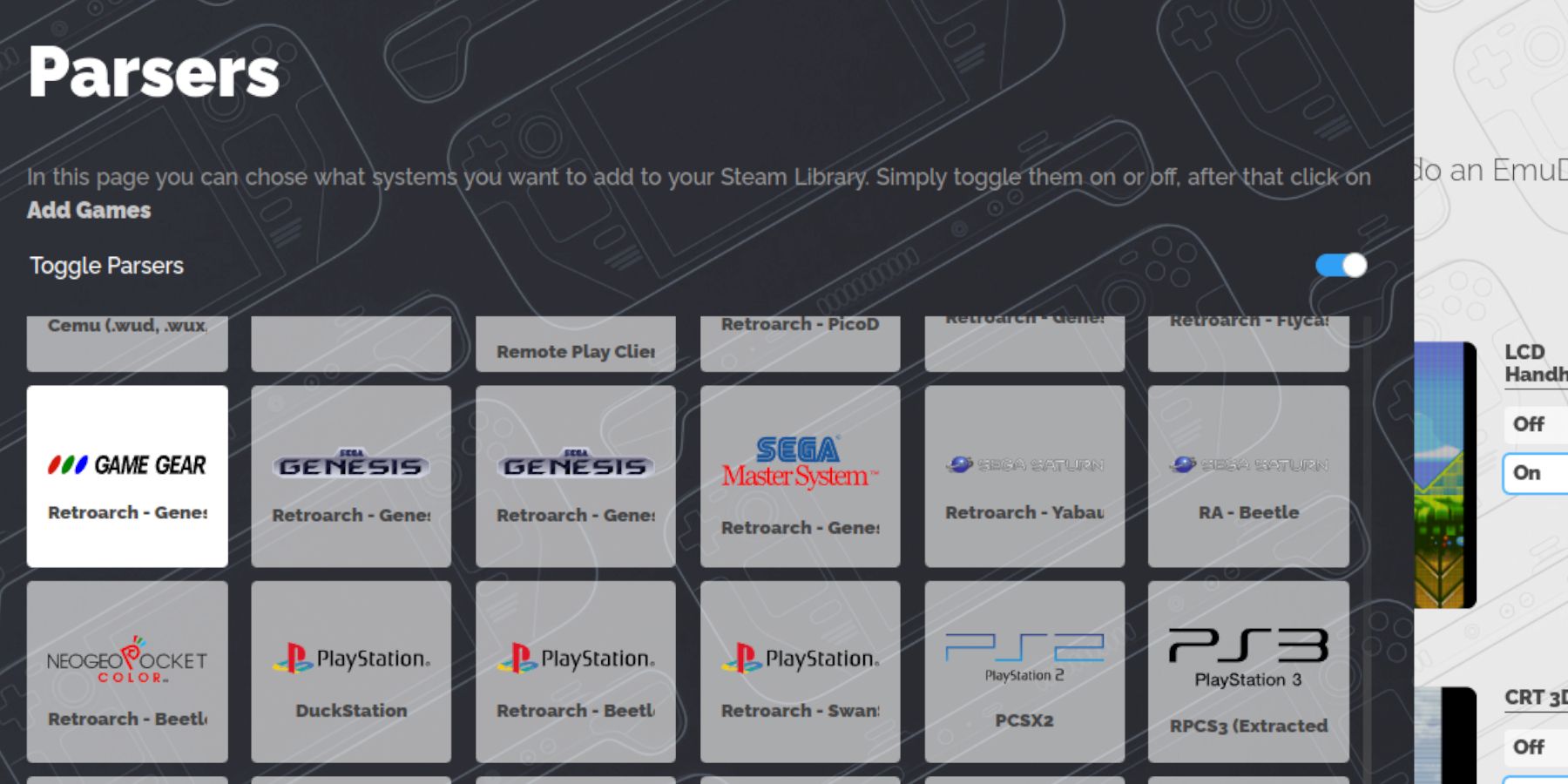 Es ist Zeit, Ihre Spielausrüstungs -ROMs dem richtigen Ordner hinzuzufügen und sie in die Bibliothek Ihres Steam -Decks für den Gaming -Modus -Zugriff zu integrieren.
Es ist Zeit, Ihre Spielausrüstungs -ROMs dem richtigen Ordner hinzuzufügen und sie in die Bibliothek Ihres Steam -Decks für den Gaming -Modus -Zugriff zu integrieren.
ROMS übertragen
- Öffnen Sie im Desktop -Modus den Dolphin -Dateimanager.
- Navigieren Sie zu abnehmbaren Geräten und öffnen Sie die Primär.
- Gehen Sie zum Emulationsordner, dann zum ROMS und schließlich in den GameGear -Ordner.
- Übertragen Sie Ihre ROMs in diesen Ordner.
Steam ROM Manager
- Eröffnen Sie das SURUDECK -Programm erneut und wählen Sie Steam ROM Manager aus dem linken Menü.
- Klicken Sie auf Ja, um den Steam -Client zu schließen.
- Klicken Sie auf Weiter auf die Willkommen bei SRM! Seite.
- Wählen Sie auf dem Bildschirm der Parsers das Symbol für Spielausrüstung aus.
- Klicken Sie auf Spiele hinzufügen und dann die Seite Ihrer Spiele hinzufügen zu Steam hinzufügen.
- Überprüfen Sie das Kunstwerk und die Abdeckungen und klicken Sie dann auf Dampf auf Speichern.
Fix Fehlende Kunstwerke auf Eheck beheben
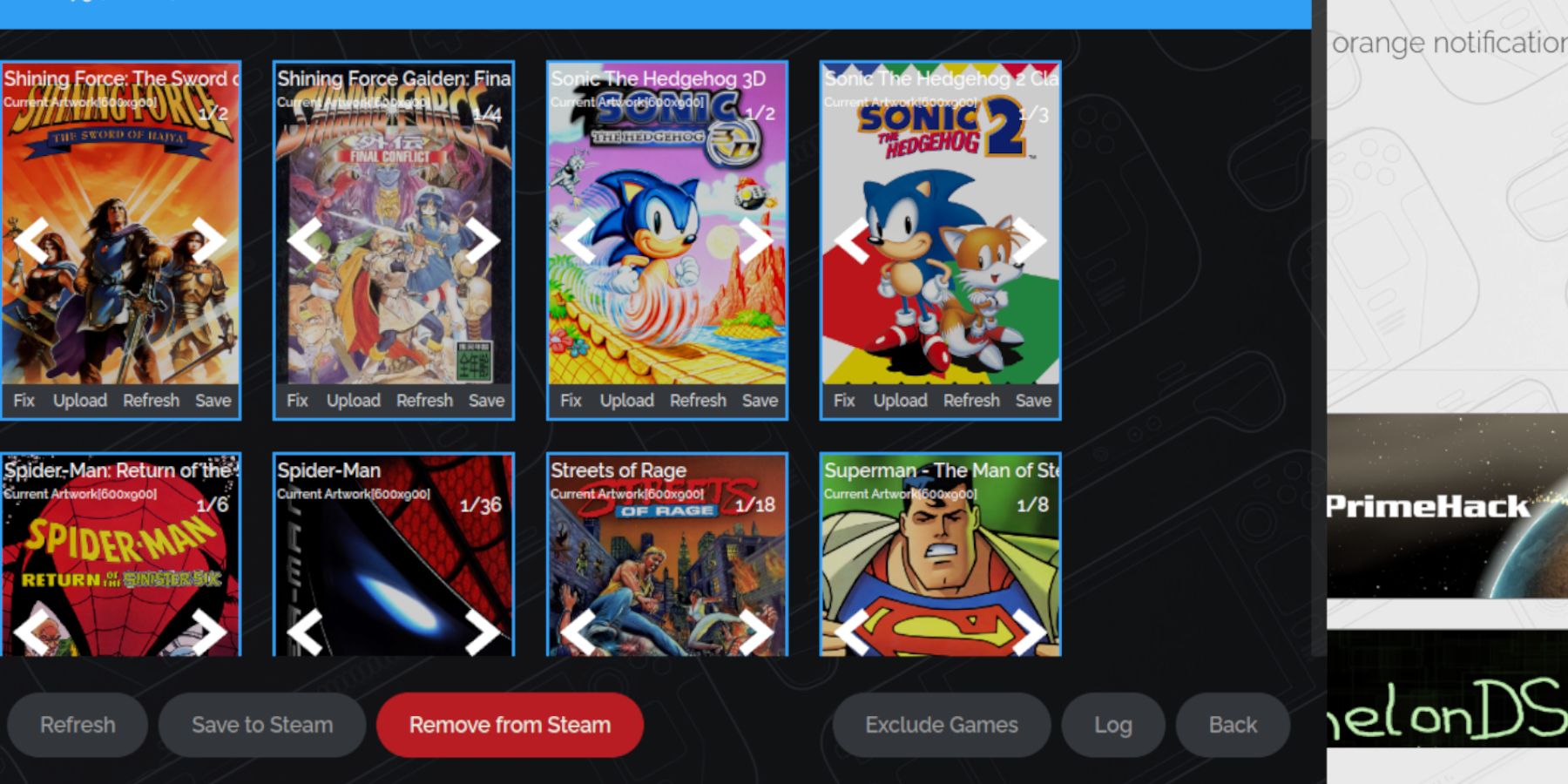 Wenn der Steam ROM -Manager Schwierigkeiten hat, die richtige Cover -Kunst für Ihre Spielgeräte zu finden, befolgen Sie diese Schritte, um fehlende oder falsche Grafiken zu reparieren.
Wenn der Steam ROM -Manager Schwierigkeiten hat, die richtige Cover -Kunst für Ihre Spielgeräte zu finden, befolgen Sie diese Schritte, um fehlende oder falsche Grafiken zu reparieren.
- Wenn das Kunstwerk fehlt oder falsch ist, klicken Sie auf Fix.
- Geben Sie den Titel des Spiels in die Fix -Artwork- und Titel -Suchleiste ein.
- Wählen Sie die entsprechende Spielabdeckung aus den angegebenen Optionen aus.
- Klicken Sie auf das Bild und wählen Sie dann Speichern und Schließen, gefolgt von Speichern auf Steam.
Stellen Sie sicher, dass Ihre ROM -Dateien vor dem Spieltitel keine Zahlen haben, da dies den Steam ROM -Manager daran hindert, das richtige Kunstwerk zu erkennen. Klicken Sie bei Bedarf mit der rechten Maustaste auf das ROM, verwenden Sie umbenennen und entfernen Sie alle führenden Zahlen.
Laden Sie fehlende Kunstwerke hoch
- Wechseln Sie in den Desktop -Modus.
- Verwenden Sie einen Webbrowser, um die fehlende Spielabdeckung zu finden.
- Speichern Sie das Bild im Ordner "Bilder" auf Ihrem Dampfdeck.
- Eröffnen Sie das SURUDECK -Programm erneut und führen Sie den Steam ROM -Manager aus.
- Klicken Sie im Spiel des Spiels hochladen.
- Wählen Sie das neue Titelbild aus dem Ordner Pictures.
- Klicken Sie auf Speichern und Schließen und speichern Sie dann auf Steam.
Spiele Ausrüstungsspiele auf dem Steam Deck spielen
Lassen Sie uns jetzt Ihre Spielgeräte im Spielmodus reibungslos auf dem Steam Deck laufen lassen.
- Kehren Sie vom Desktop -Hintergrund zum Spielmodus zurück.
- Drücken Sie die Steam -Taste und navigieren Sie zum Bibliotheksmenü.
- Verwenden Sie die Taste R1, um zur Registerkarte Kollektionen zu wechseln.
- Öffnen Sie den Abschnitt "Spielausrüstung".
- Wählen Sie Ihr Spiel aus und klicken Sie auf Spielen.
Leistungseinstellungen
Die Standardeinstellung von 30 FPS auf dem Steam Deck kann zu Verlangsamungen und Audioproblemen mit Spielgeräten führen. Hier erfahren Sie, wie Sie die Framerate einstellen:
- Drücken Sie die QAS -Taste (die mit drei Punkten unter dem rechten Trackpad).
- Wählen Sie die Leistung.
- Aktivieren Sie das Profil pro Spiel in Leistungseinstellungen.
- Erhöhen Sie die Rahmengrenze auf 60 fps.
Installieren Sie Decky Loader für das Dampfdeck
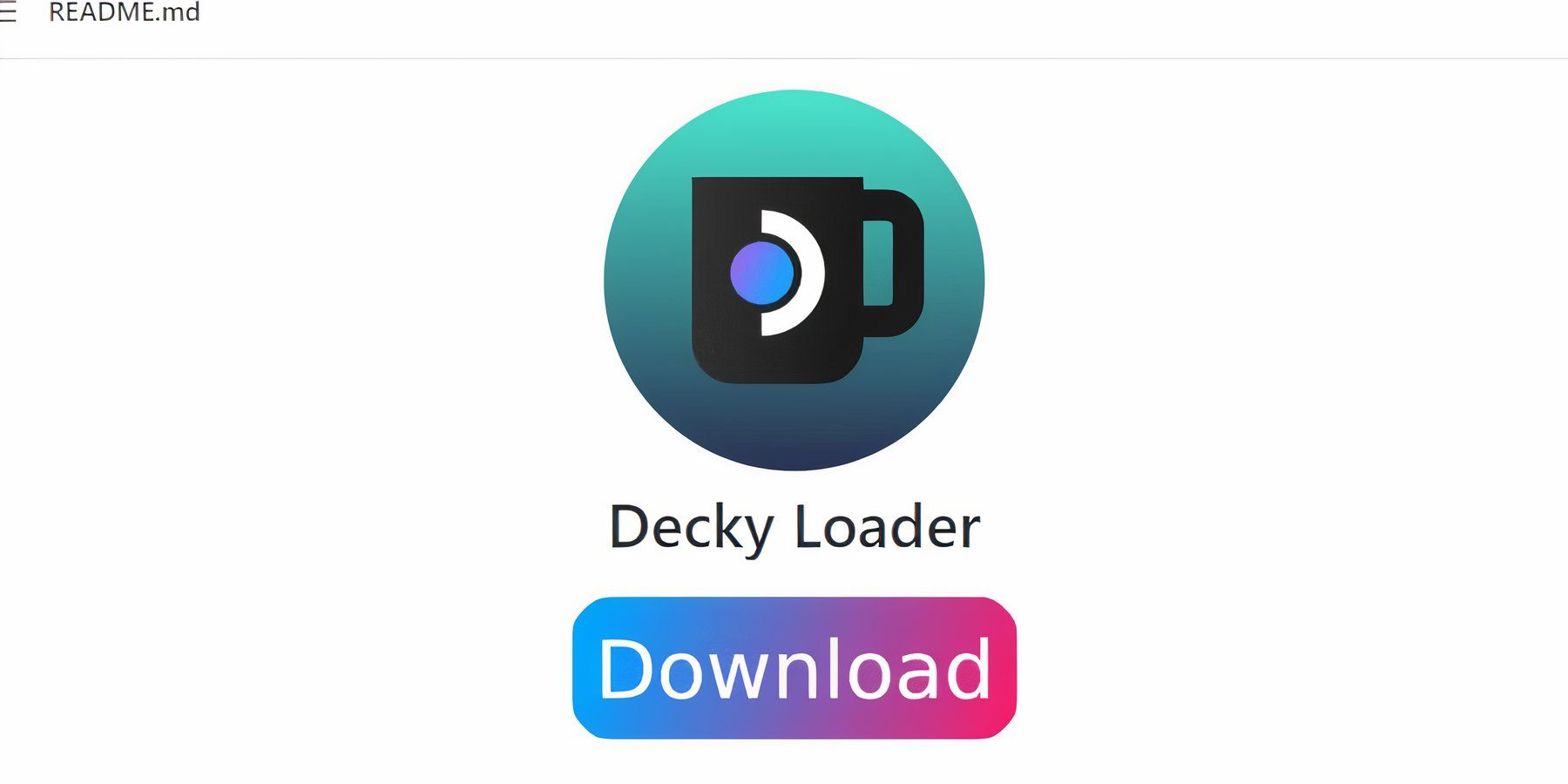 Um die Leistung von Sega -Spielen auf dem Steam Deck weiter zu verbessern, ist die Installation von Elektrowerkzeugen über den Decklader sehr vorteilhaft. Befolgen Sie diese Schritte, um es einzurichten.
Um die Leistung von Sega -Spielen auf dem Steam Deck weiter zu verbessern, ist die Installation von Elektrowerkzeugen über den Decklader sehr vorteilhaft. Befolgen Sie diese Schritte, um es einzurichten.
- Verbinden Sie optional eine Tastatur und eine Maus, um die Navigation zu vereinfachen. Drücken Sie alternativ die Dampftaste und X, um auf die Tastatur auf dem Bildschirm zuzugreifen und die Trackpads als Maus zu verwenden.
- Stellen Sie sicher, dass Sie sich im Desktop -Modus befinden, indem Sie die Dampftaste drücken, das Stromversorgungsmenü auswählen und den Switch in den Desktop -Modus auswählen.
- Öffnen Sie einen Webbrowser und navigieren Sie zur Seite Github Decky Loader.
- Klicken Sie auf das Download -Symbol, um den Download zu starten.
- Doppelklicken Sie nach dem Herunterladen auf den Launcher und wählen Sie die empfohlene Installation.
- Starten Sie nach der Installation das Dampfdeck im Spielmodus neu.
Installieren Sie das Plugin der Elektrowerkzeuge
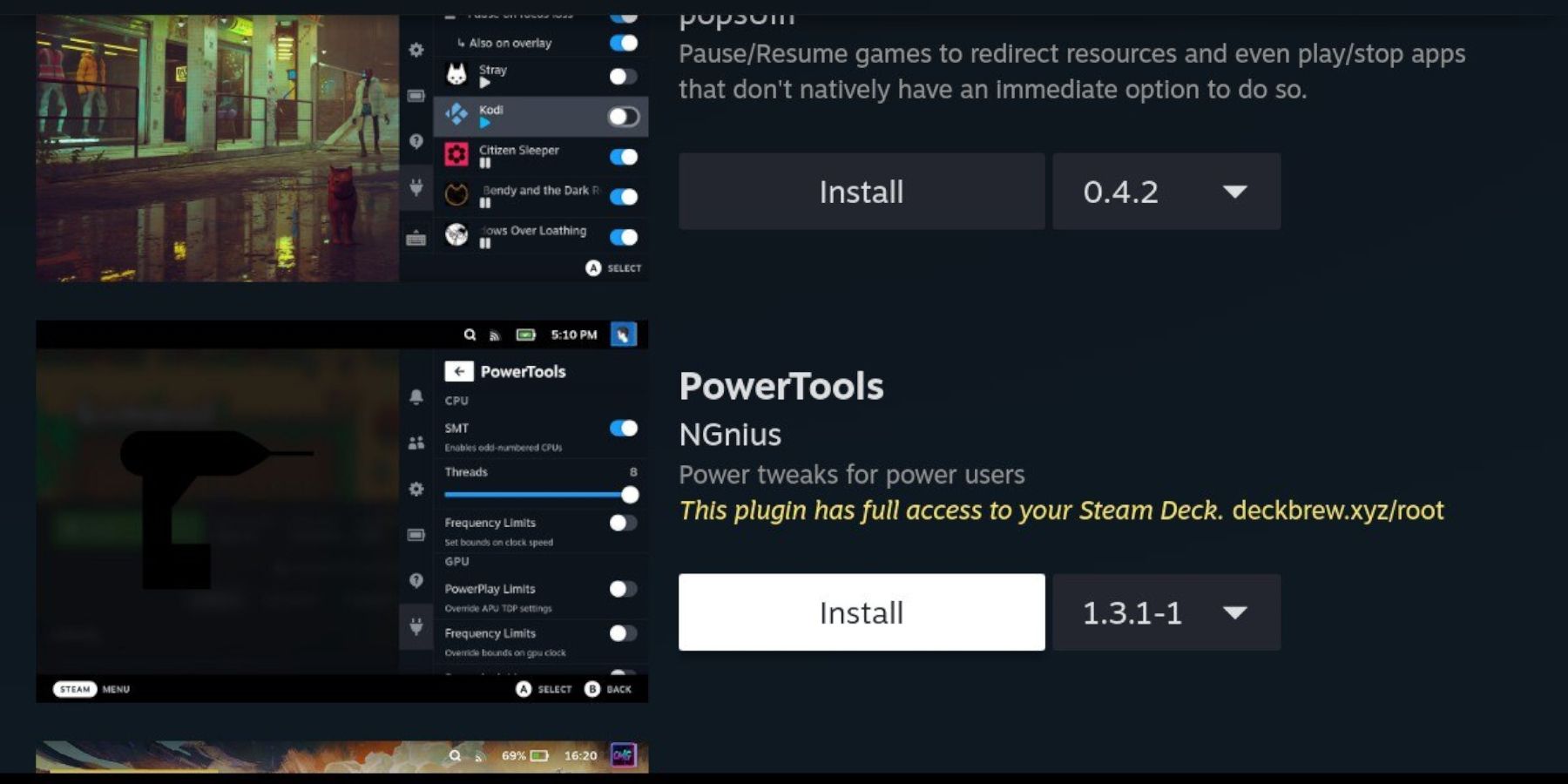 Wenn Decky Loader installiert ist, können Sie jetzt das Power Tools -Plugin hinzufügen, um Ihr Spielerlebnis zu optimieren.
Wenn Decky Loader installiert ist, können Sie jetzt das Power Tools -Plugin hinzufügen, um Ihr Spielerlebnis zu optimieren.
- Drücken Sie im Gaming -Modus die Taste zum Quick Access -Menü (QAM) unter dem rechten Trackpad.
- Klicken Sie unten im rechten Menü auf das neue Plugin-Symbol.
- Öffnen Sie das Store -Symbol oben im Deckladermenü.
- Finden Sie das Plugin des Elektrowerkzeugs im Decky Store und installieren Sie es.
Einstellungen für Elektrowerkzeuge in emulierten Spielen
- Drücken Sie die Dampftaste und gehen Sie in die Bibliothek.
- Öffnen Sie die Registerkarte Kollektionen und wählen Sie ein Sega Game Gear -Spiel.
- Drücken Sie die QAM -Taste, navigieren Sie dann zum Decky Loader und wählen Sie Elektrowerkzeuge.
- SMTS deaktivieren.
- Stellen Sie die Anzahl der Threads auf 4 ein.
- Drücken Sie erneut die QAM -Taste und wählen Sie dann das Menü "Aufführungsmengen" (Batteriesymbol).
- Aktivieren Sie die fortgeschrittene Ansicht.
- Schalten Sie die manuelle GPU -Taktsteuerung ein.
- Erhöhen Sie die GPU -Taktfrequenz auf 1200.
- Aktivieren Sie pro Spielprofil, um diese Einstellungen für einzelne Spiele zu speichern.
Reparieren von Decky Loader nach einem Steam Deck -Update
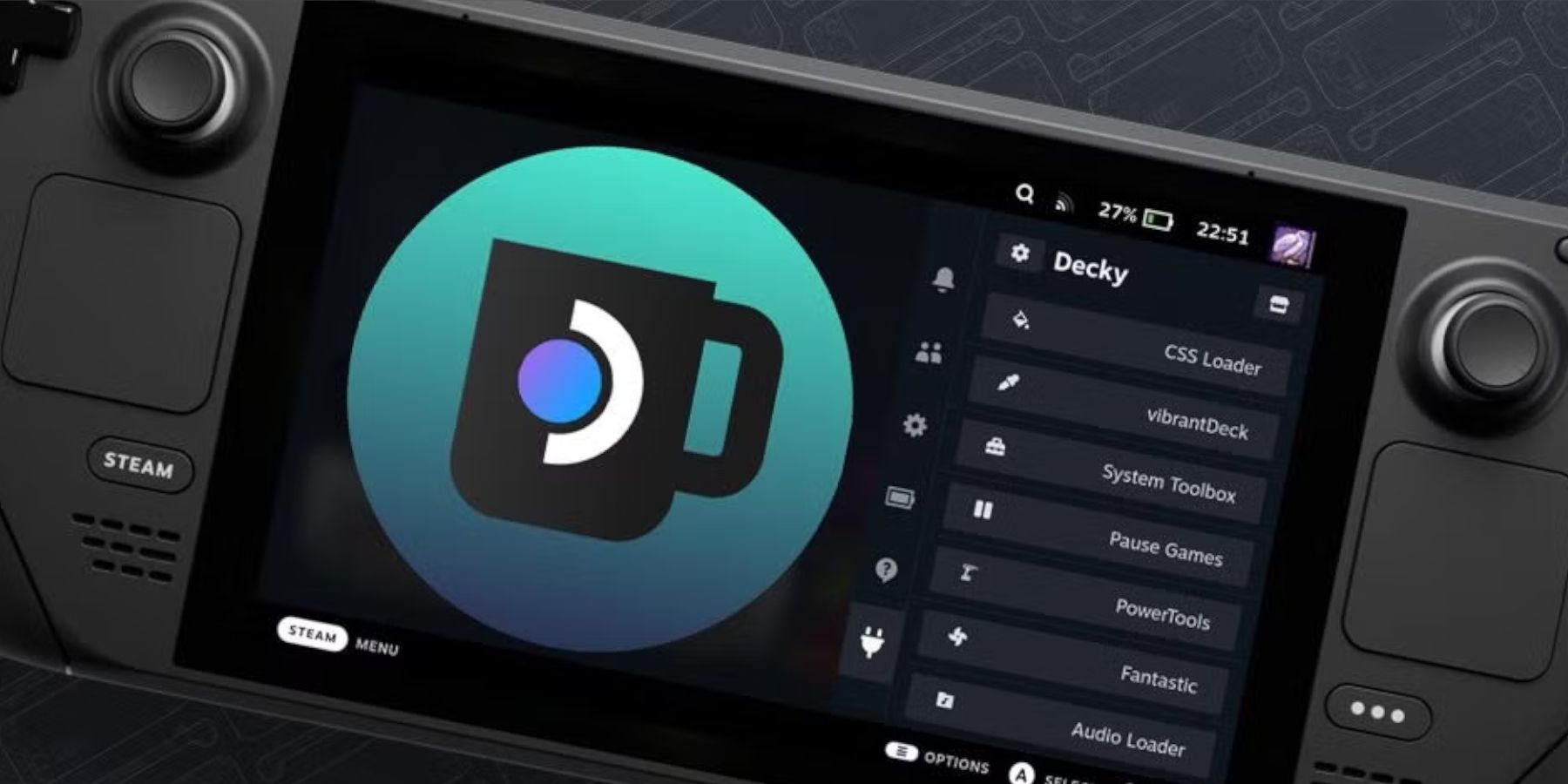 Hauptdampfdeck -Updates können Decky Loader aus Ihrem Quick Access -Menü entfernen. Sie können ihn jedoch problemlos mit intakten Einstellungen wiederherstellen.
Hauptdampfdeck -Updates können Decky Loader aus Ihrem Quick Access -Menü entfernen. Sie können ihn jedoch problemlos mit intakten Einstellungen wiederherstellen.
- Wechseln Sie aus dem Strommenü zum Desktop -Modus.
- Öffnen Sie nach dem Neustart einen Webbrowser.
- Navigieren Sie zur Decklader -Github -Seite und klicken Sie auf das Download -Symbol.
- Wählen Sie ausführen aus. Wählen Sie nicht Öffnen, da Ihre Installation zurückgesetzt wird und Einstellungen entfernen).
- Geben Sie Ihr Sudo -Passwort ein, wenn Sie aufgefordert werden. Wenn Sie keine festgelegt haben, befolgen Sie die Anweisungen auf dem Bildschirm, um eine neue zu erstellen.
- Sobald die Installation abgeschlossen ist, führen Sie das Dampfdeck aus und starten Sie es im Spielmodus neu.
- Drücken Sie die QAM -Taste, um mit Ihren vorherigen Einstellungen auf die restaurierte Decklader -App zuzugreifen.
Das ist alles, was Sie wissen müssen, um Spielgerätespiele auf Ihrem Steam Deck zu genießen und zu optimieren.
 Zins jetzt ist Ihr Kommentar nicht gespeichert
Zins jetzt ist Ihr Kommentar nicht gespeichert